Létrehozása VPN-kapcsolat az interneten keresztül programot TeamViewer

Ezt a problémát meg lehet oldani a kapcsolat létrehozásának VPN-en keresztül. kivéve természetesen van egy jó internet sebessége. Hálózat VPN nem más, mint a virtuális helyi hálózat az interneten keresztül. létrehozását, amely most úgy.
Mi kell egy program létrehozása és használata VPN mi TeamViewer programot. amely letölthető a honlapon www.teamviewer.com.
TeamViewer program létrehoz egy VPN-kapcsolat csak két számítógép, amelyen telepítve van, ami hátrány, mint a teremtés egy helyi hálózati program Hamachi.
És így, hogy végre VPN-kapcsolat olyan programokat telepíteni, mind a két gépen. A legújabb verzió a program alapértelmezés szerint nem lehetséges, hogy egy VPN-hálózatra.
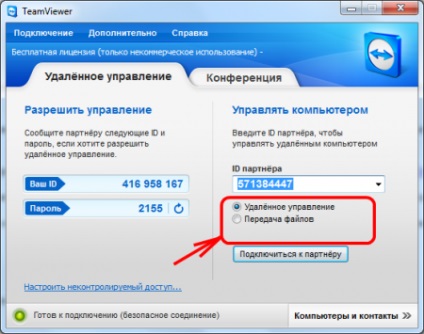
Létrehozásához VPN hálózati vpn kell telepíteni az illesztőprogramot. mit lehet tenni a további beállításokat a program. Menj a menü „Advanced”, és válassza a „Beállítások”. A megjelenő ablakban válasszuk ki az „Advanced” opciót, majd kattintson a „Speciális beállítások megjelenítése”.

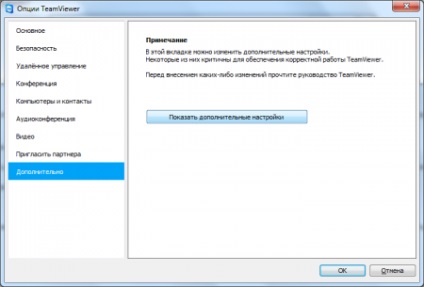
A haladó beállítások oldalon találja a tételt „Speciális hálózati beállítások”, és megtalálja ott a „Install VPN driver” sort. amely ellen a gombot az „Install ...”. A meghajtó telepítése nélkül újra kellene indítani a programot, és a számítógépet.
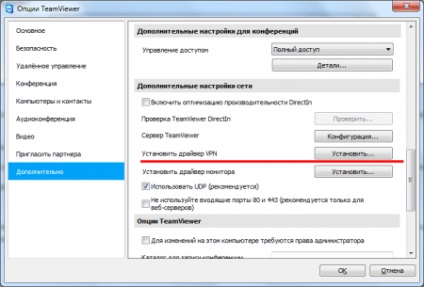

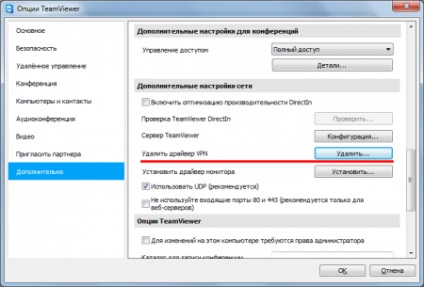
Most TeamViewer program ablakában megjelent VPN lehetőséget. Ugyanez a telepítést kell tenni, és a második számítógépen.
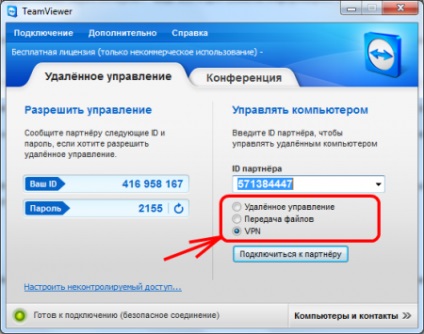
VPN-hálózatra az Interneten keresztül. Ehhez az ablakban Partner ID felírni távoli gép azonosítóját, válasszuk ki a VPN kapcsolatot, majd kattintson a „Connect to partner”. A megjelenő ablakban adja meg a jelszót, amit mi veszünk a program ablaka a távoli számítógépen.
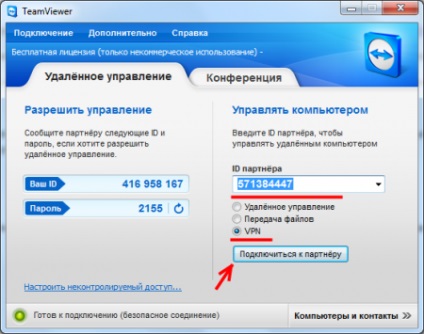

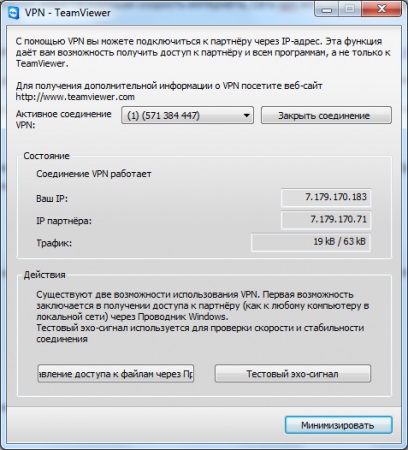
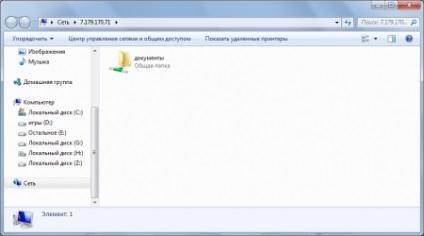

Breaking ebben az összefüggésben lehet a számítógépen, amely megteremtette a VPN-kapcsolat, és a távoli számítógép.
A normál működéséhez ugyanazokat a beállításokat meg kell, hogy a kapott virtuális hálózat, mint a normál hálózati kapcsolat két számítógép között, amelyek a jelen cikk kereteit.
Hozzászólás navigáció